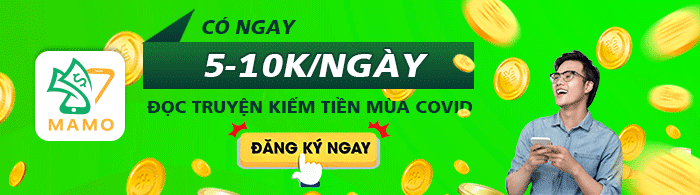Biên tập bởi Lê Nguyễn Thu Hương Đăng 1 năm trước 474.904 516
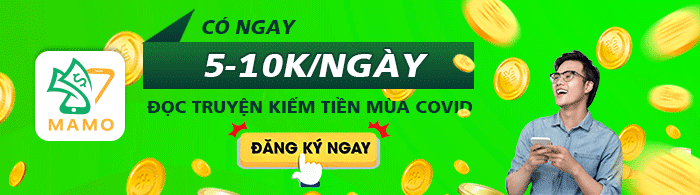
CH Play (Google Play Store) là kho ứng dụng khổng lồ cung cấp đầy đủ các nhu cầu cho người dùng điện thoại Android. Thế nhưng bạn có biết CH Play còn có thể sử dụng được trên máy tính không? Hãy cùng Điện máy XANH tìm hiểu cách tải CH Play về máy tính qua bài viết bên dưới nhé!
1 Ứng dụng CH Play là gì?
CH Play (tên gọi khác là Google Play Store) là một cửa hàng ứng dụng phổ biến dành cho những bạn sử dụng hệ điều hành Anndroid. Tại đây, bạn có thể thoải mái lựa chọn, cũng như cài đặt những phần mềm miễn phí cho thiết bị của mình.
Đang xem: Cách tải trò chơi trên máy tính
Tại CH Play, những phần mềm đều được kiểm định khá nghiêm ngặt trước khi cho lên cửa hàng ứng dụng, chính vì thế bạn không phải lo lắng về vấn đề bản quyền hoặc sợ thiết bị của mình bị nhiễm vi-rút.
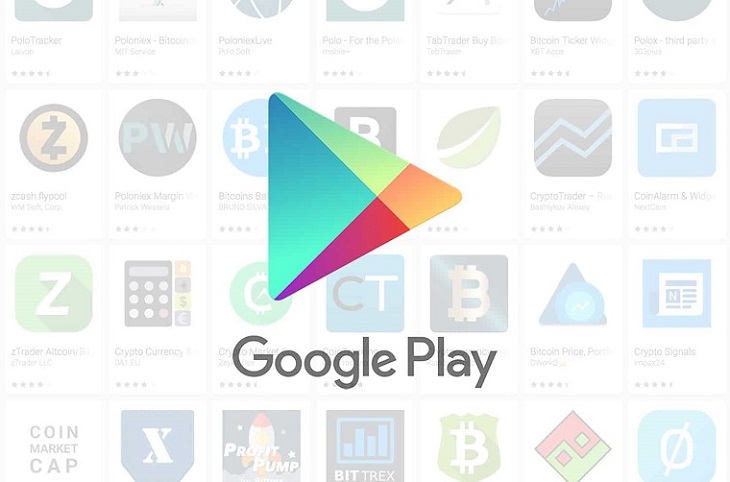
2 Cách tải và cài đặt CH Play về máy tính
Bước 1: Bạn truy cập vào website bluestacks.com, tải file cài đặt BlueStacks về máy tính.
Lưu ý: Hiện nay BlueStacks đã có phiên bản mới nhất đó là BlueStacks 4. Ngoài ra, nếu muốn tải về các phiên bản cũ hơn thì hãy nhấn vào các đường dẫn sau đây nhé: BlueStacks 1 (hỗ trợ Windows XP, Vista), BlueStacks 2, BlueStacks 3.
Xem thêm: Hướng dẫn tải, sử dụng phần mềm giả lập Android BlueStacks
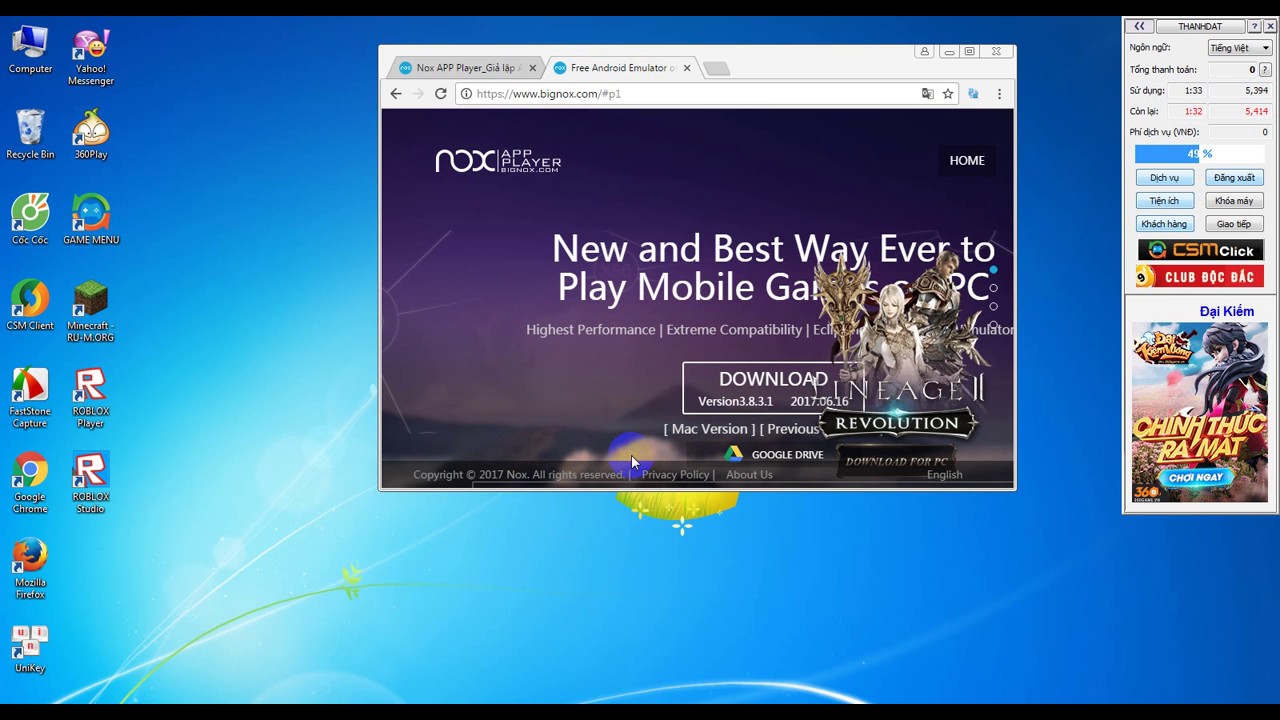
Bước 2: Bạn mở file cài đặt vừa tải, chọn Install Now để tiến hành cài đặt BlueStacks.
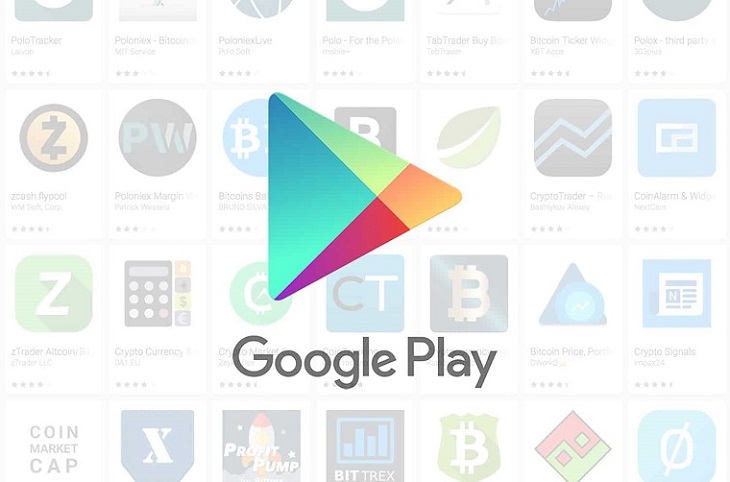
Bước 3: Sau khi BlueStacks hoàn tất cài đặt, bạn click chọn Complete.
Xem thêm: Cách Chơi Dota Online Trên Garena Plus, Cách Chơi Dota Trên Mạng
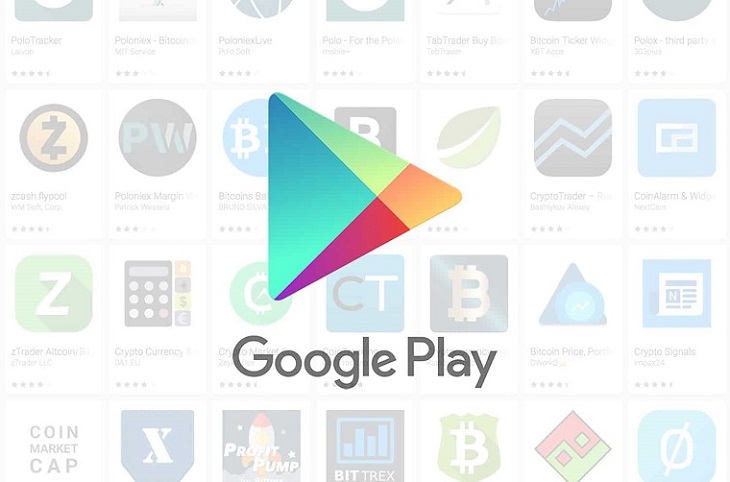
Bước 4: Tiếp đó, phần mềm BlueStacks sẽ tiến hành cài đặt CH Play để bạn có thể đăng nhập vào.
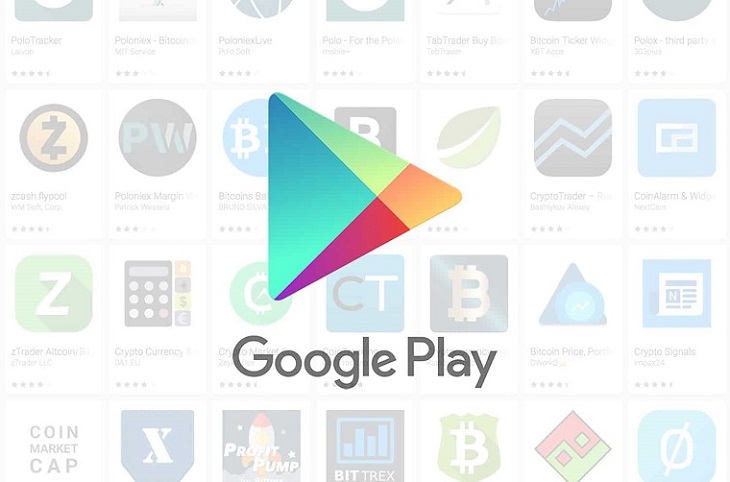
Bước 5: Sau khi CH Play được cài đặt xong, bạn sẽ thấy hiện ra giao diện tương tự bên dưới. Chọn ngôn ngữ Tiếng Việt, sau đó chọn vào Hãy bắt đầu.
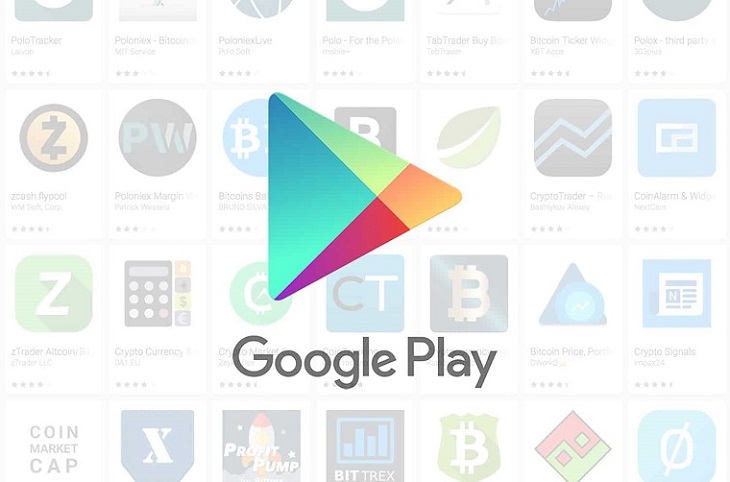
Bước 6: Đăng nhập tài khoản Google của bạn để đăng nhập vào CH Play.
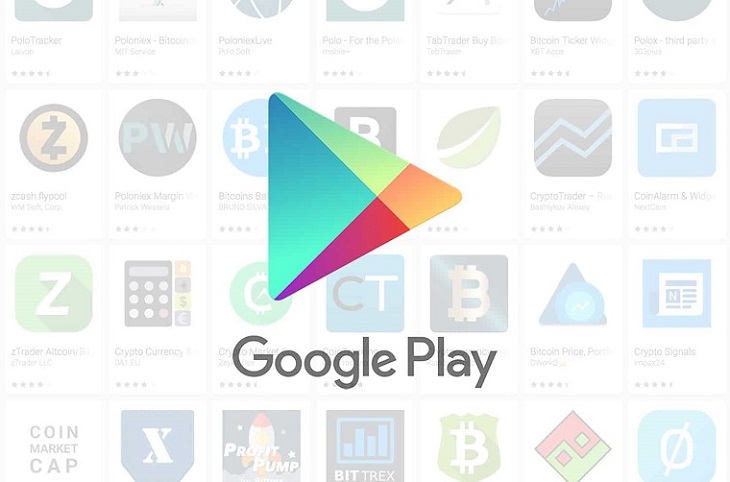
Bước 7: Sau khi đăng nhập xong, bạn nhận được thông báo có dòng chữ You have successfully logged in > Chọn Start using BlueStacks để bắt đầu sử dụng.
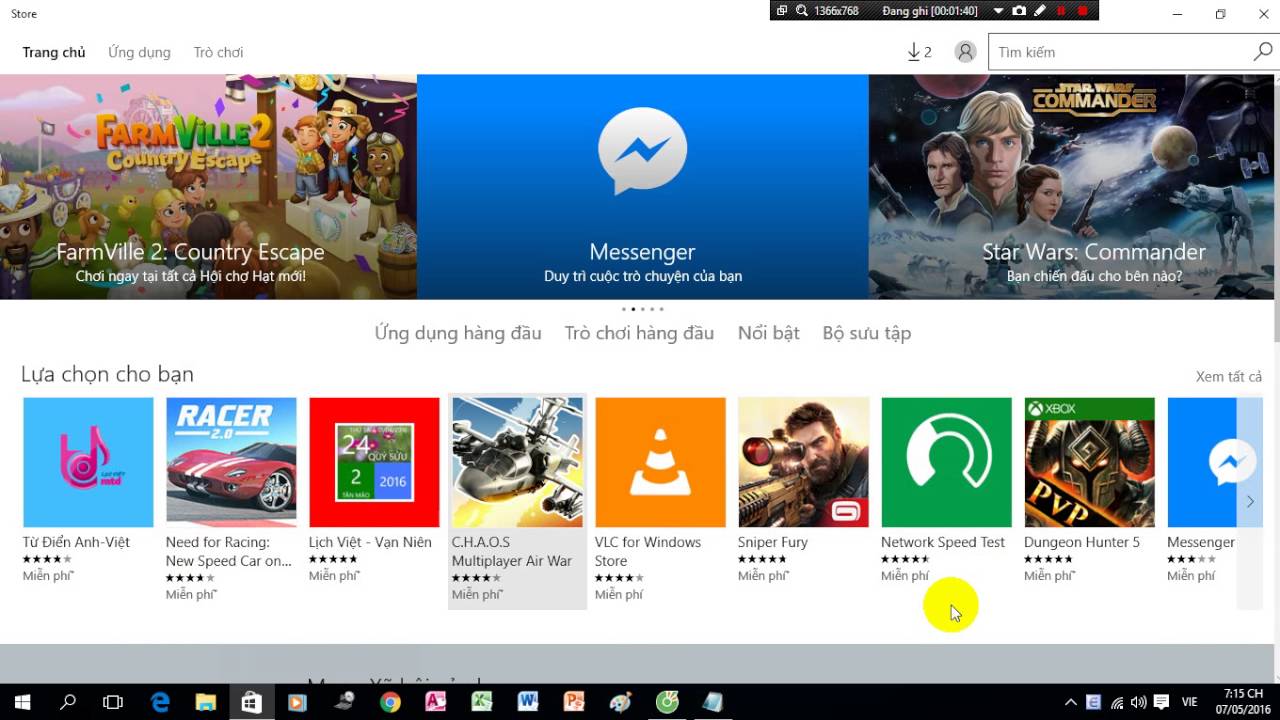
Bước 8: Muốn truy cập vào CH Play, bạn nhấn vào biểu tượng CH Play trong giao diện.
Xem thêm: Cách Vào Chơi Sever Minecraft Trên Ubuntu, Windows Và Centos
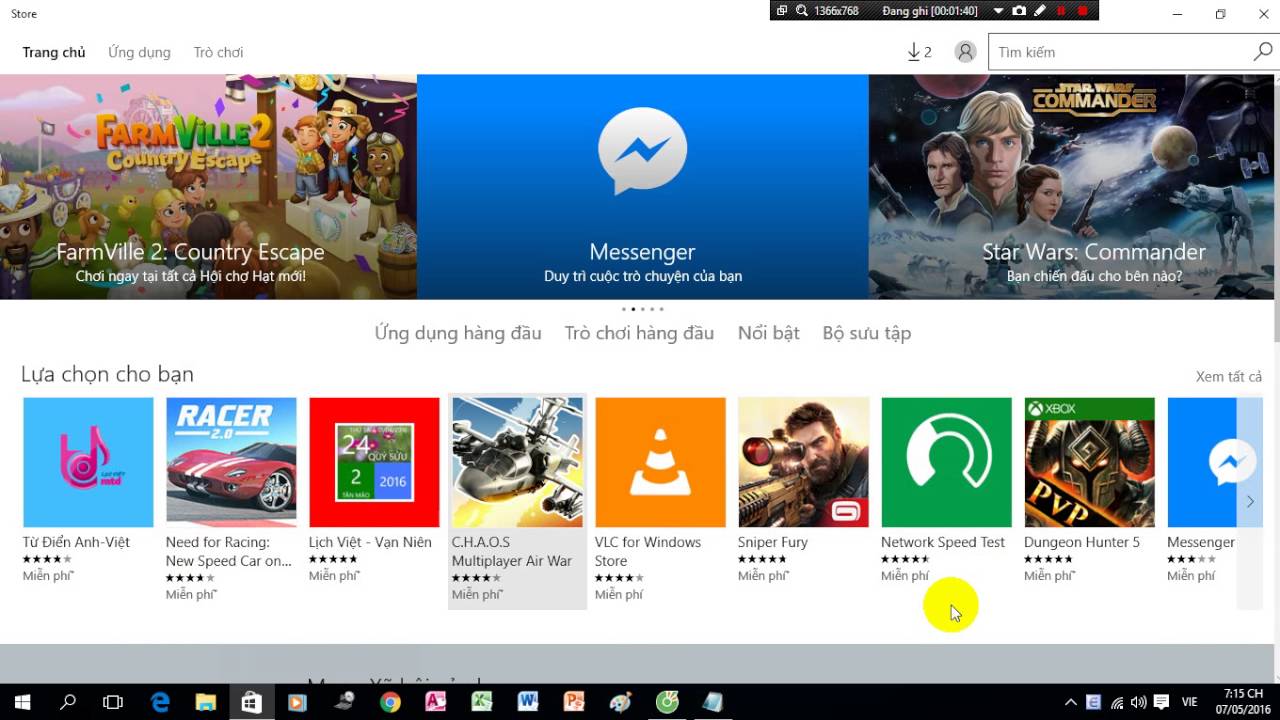
Bước 9: Vậy là bạn đã hoàn tất cài đặt CH Play trên máy tính rồi. Giờ đây bạn có thể tải bất kì ứng dụng nào mà bạn yêu thích và sử dụng trực tiếp trên máy tính.
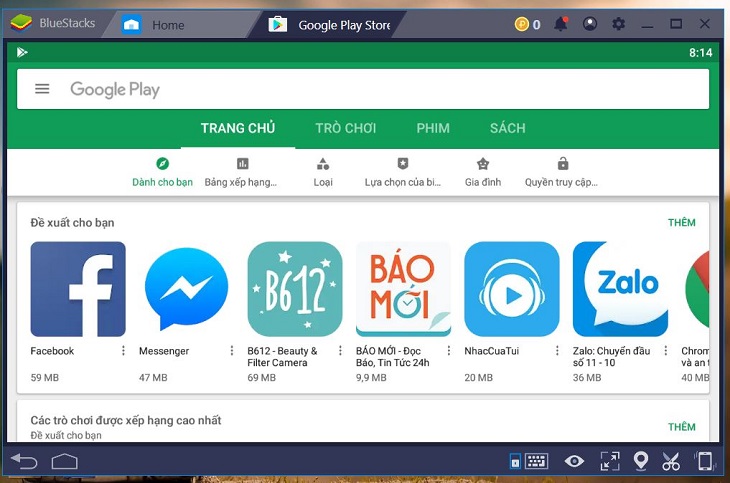
Xem thêm: Hướng dẫn cài đặt ứng dụng trên Android bằng file APK Cách xóa tài khoản CH Play trên điện thoại Android
Chúc các bạn thao tác thành công và đừng quên chia sẻ với bạn bè nếu thấy hữu ích nhé!
Bạn có làm được hướng dẫn này không?

Có

Không
Cám ơn bạn đã phản hồi

Xin lỗi bài viết chưa đáp ứng nhu cầu của bạn. Vấn đề bạn gặp phải là gì?
Đang làm gặp lỗi, không có trong hướng dẫn Đã làm nhưng không thành công Bài viết không đúng nhu cầu Bài viết đã cũ, thiếu thông tin
GỬI
Từ khóa: cách tải ch play về máy tính , tải ch play cho laptop , phần mềm ch play giả lập , giải lập android , tải google play về máy tính , ch play
DV vệ sinh máy lạnh, máy giặt, quạtLịch sử mua hàngTìm hiểu về mua trả gópChính sách bảo hànhChính sách đổi trảGiao hàng, lắp đặtXem thêmHướng dẫn mua onlineBán hàng doanh nghiệpPhiếu mua hàngIn hóa đơn điện tửQuy chế hoạt độngNội quy cửa hàngChất lượng phục vụCảnh báo giả mạoThông tin trao thưởngChính sách khui hộp sản phẩm AppleGiới thiệu công ty (MWG.vn)Tuyển dụngGửi góp ý, khiếu nạiTìm siêu thị (1530 shop)Xem bản mobileTổng đài hỗ trợ (Gọi miễn phí)
Mua hàng 1800.1061 (7:30 – 22:00)
Kỹ thuật 1800.1764 (7:30 – 22:00)
Bảo hành1800.1065 (8:00 – 21:00)
Khiếu nại 1800.1063 (8:00 – 21:30)
1559.6k fan 527k đăng ký
Website cùng tập đoàn:
© 2021. Công ty cổ phần Thế Giới Di Động. GPDKKD: 0303217354 do sở KH & ĐT TP.HCM cấp ngày 02/01/2007. GPMXH: 21/GP-BTTTT do Bộ Thông Tin và Truyền Thông cấp ngày 11/01/2021.
Địa chỉ: 128 Trần Quang Khải, P. Tân Định, Q.1, TP.Hồ Chí Minh. Điện thoại: 028 38125960. Email: cskh
thegioididong.com. Chịu trách nhiệm nội dung: Huỳnh Văn Tốt. Xem chính sách sử dụng web